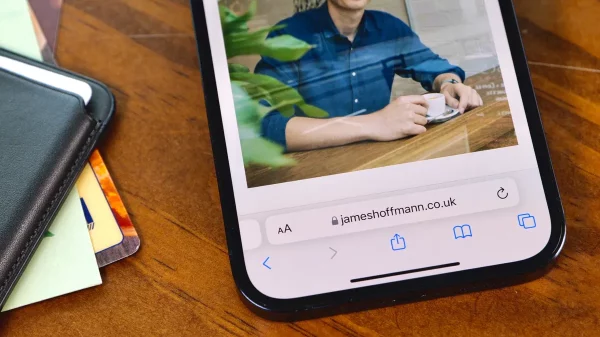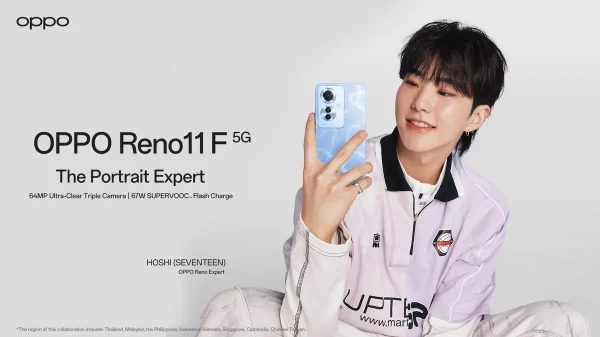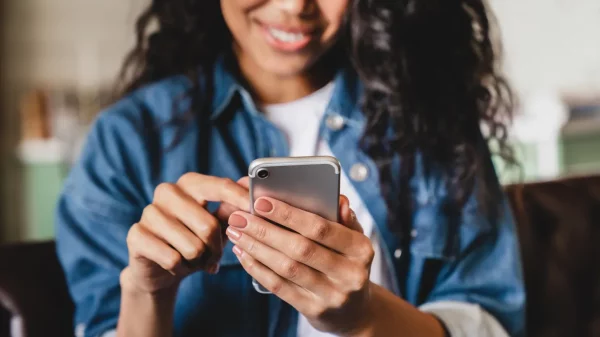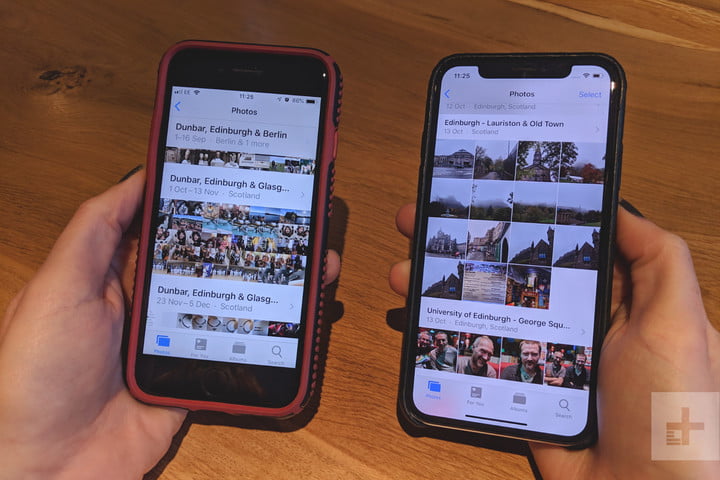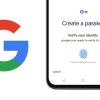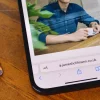Last updated on 23 Februari, 2022
Unbox.id – Mungkin saat anda pulang setelah pesta atau bersenang-senang bersama keluarga, dan sebelum anda pergi, seseorang ingin mengambil foto grup yang keren.
Jika anda berdua menggunakan iPhone, maka ada mudah untuk membagikan foto anda dengan beberapa ketukan sederhana.
Mari kita lihat cara mentransfer foto dari iPhone ke iPhone.
Menggunakan AirDrop
Apple AirDrop sangat tepat untuk mengirim atau menerima foto dengan cepat dari orang-orang terdekat.
Untuk memulainya, anda harus pastikan bahwa iPhone yang anda gunakan untuk mengirim dan menerima telah mengaktifkan Wi-Fi dan Bluetooth dan Personal Hotspot dimatikan.
Anda dapat membukanya di Control Centre dengan menggesek ke atas dari bagian bawah layar pada iPhone 8 atau yang lebih lama, atau menggesek ke bawah dari sudut kanan atas layar pada iPhone X atau yang lebih terbaru.
Baca juga: Cara Menangkap Screenshot Di Ponsel iPhone
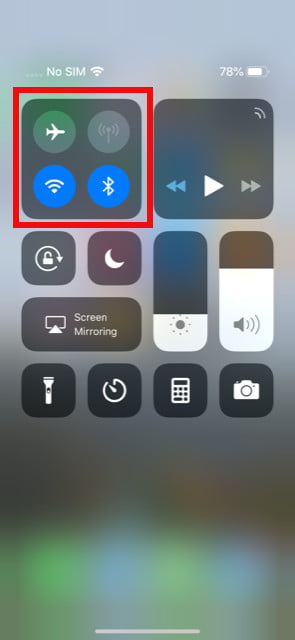
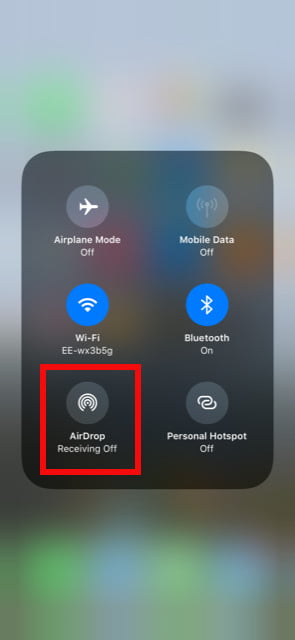
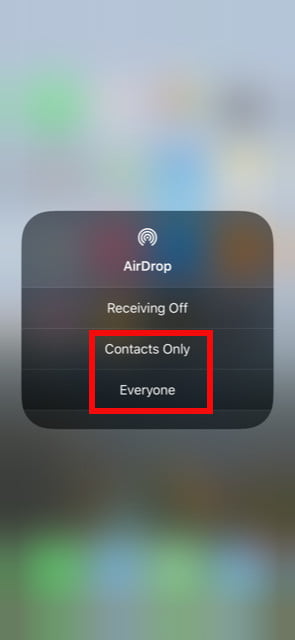
Untuk mengaktifkan AirDrop, anda harus mengetuk dan menahan pengaturan jaringan di sudut kiri atas dalam Control Centre juga.
Sekarang ketuk untuk mengaktifkan AirDrop dan pilih Contacts Only atau Everyone. Jika orang yang anda bagikan adalah salah satu kontak anda, ketuk opsi Contacts Only, jika tidak ketuk opsi Everyone.
Baca juga: Fitur Terbaru Dari “Find My IPhone”

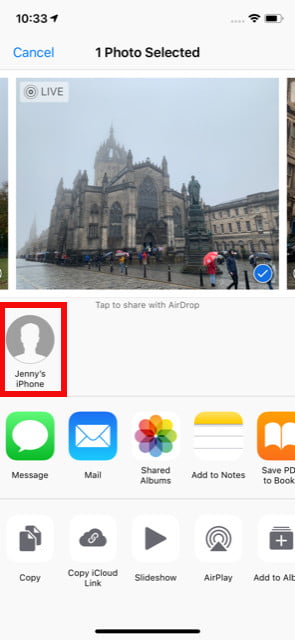
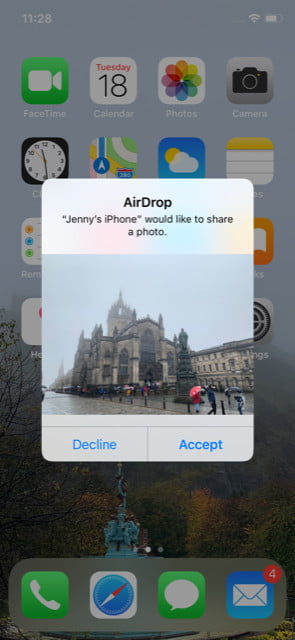
Pengirim harus membuka aplikasi Photo, mencari foto yang ingin mereka bagikan, dan ketuk ikon Share di kiri bawah (persegi dengan panah yang mengarah ke atas).
Kemudian iPhone anda akan mencari koneksi dengan iPhone terdekat. Ketuk untuk membagikan foto.
Penerima akan melihat foto di layar dengan opsi untuk Decline atau Accept. Cukup ketuk Accept dan selesai. Foto yang dikirim ditambahkan ke dalam aplikasi Photo anda.
Menggunakan iCLoud
Metode termudah untuk mentransfer foto anda secara nirkabel adalah menggunakan iCloud, tetapi anda cuma mendaptakan penyimpanan sebesar 5GB secara gratis, jadi jika anda memiliki banyak foto, anda mungkin perlu membeli untuk mendapatkan kapasitas penyimpanan yang lebih besar.
Baca juga: Beginilah Cara Menghubungkan AirPods Ke MacBook
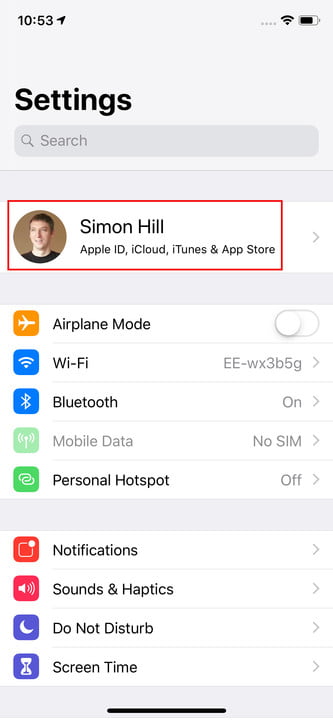
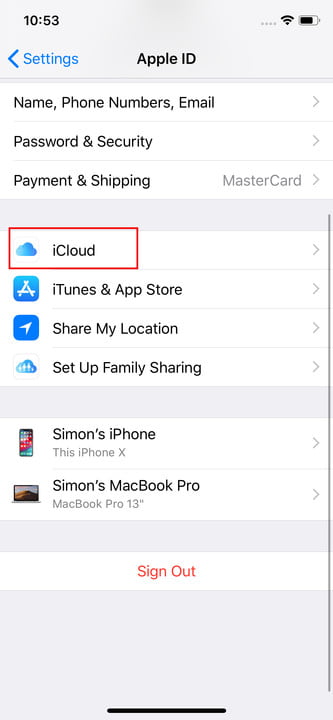
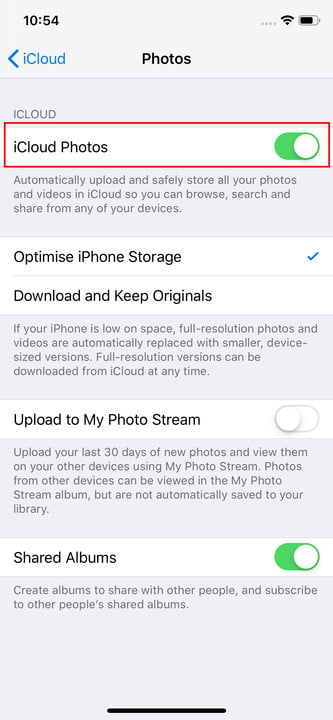
Buka Setting dan ketuk nama anda di bagian atas, lalu ketuk iCloud > Photo dan pastikan iCloud Photo diaktifkan. Jika anda melakukan ini di iPhone lama, maka akan memakan waktu untuk mengunggah foto anda.
Masuk dengan Apple ID yang sama di iPhone baru anda dan ulangi prosesnya: Setting > [Nama anda] > iCloud > Photo dan beralih pada iCloud Photo.
Anda dapat memilih Optimize iPhone Storage atau Download and Keep Originals, kami rekomendasikan pilihan pertama untuk menghemat ruang penyimpanan. Selain itu, akan membutuhkan waktu untuk mengunduh foto anda.
Karya yang dimuat ini adalah tanggungjawab penulis seperti tertera, tidak menjadi bagian tanggungjawab redaksi unbox.id.